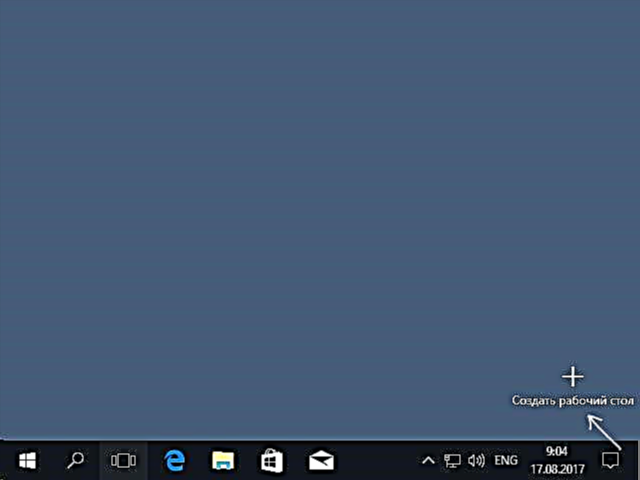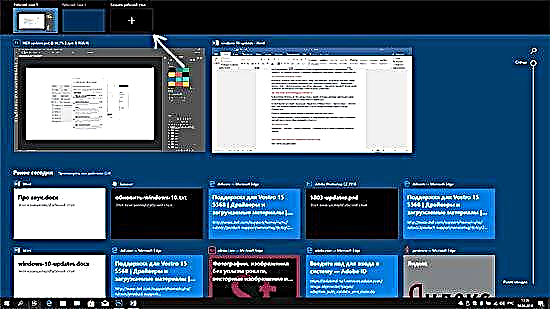Thawj thawj zaug, Windows 10 qhia txog virtual desktops uas yav dhau los tam sim no nyob rau lwm qhov OSs, thiab hauv Windows 7 thiab 8 tsuas muaj siv cov kev pabcuam thib peb (saib Virtual Desktops Windows 7 thiab 8).
Qee qhov, virtual desktops tuaj yeem ua haujlwm ntawm lub computer yooj yim. Hauv phau ntawv no - qhia qhov tseeb hais txog yuav ua li cas siv lub virtual desktops ntawm Windows 10 rau ib lub koom haum ua haujlwm yooj yim dua.
Dab tsi yog virtual desktops?
Virtual desktops cia koj faib cov kev pabcuam qhib thiab qhov rais rau hauv "thaj chaw" cais thiab yooj yim hloov ntawm lawv.
Piv txwv li, ntawm ib qho ntawm desktop desktops cov haujlwm tsim haujlwm tuaj yeem qhib rau hauv txoj kev ib txwm, thiab ntawm lwm tus ntawm tus kheej thiab kev lom zem, thaum hloov ntawm cov desktops no tuaj yeem yog cov kev sib txuas ntawm cov yaum lossis ob peb nas.
Tsim lub Windows 10 virtual desktop
Txhawm rau tsim lub desktop virtual tshiab, ua raws li cov theem yooj yim no:
- Nyem rau ntawm "Task Presentation" khawm ntawm lub pob haujlwm lossis nias lub pob yuam sij Yeej + tab (qhov twg Win yog tus yuam sij nrog lub logo Windows) ntawm cov keyboard.
- Hauv qab ces kaum, nyem rau ntawm "Tsim desktop".
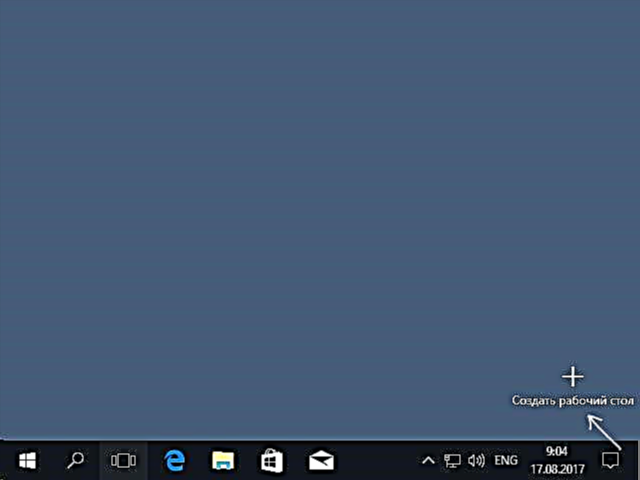
- Hauv Windows 10 1803, lub khawm rau kev tsim lub ntsej muag tshiab virtual tau hloov mus rau sab saum toj ntawm lub vijtsam thiab "Task View" khawm tau hloov pauv, tab sis cov ntsiab lus zoo ib yam.
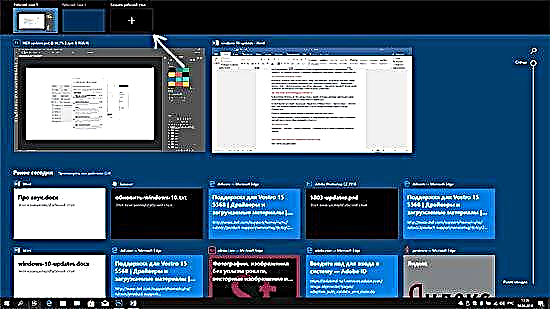
Ua li cas, lub desktop tshiab tau tsim. Txhawm rau tsim nws kom meej los ntawm cov keyboard, tsis muaj txawm mus rau "Txoj Haujlwm Pom", nias tus yuam sij Ctrl + Yeej + D.
Kuv tsis paub yog tias qhov tsawg dua ntawm Windows 10 lub desktops virtual yog qhov tsawg, tab sis txawm tias nws tau txwv, Kuv paub tseeb tias koj yuav tsis nkag mus rau nws (thaum sim hais meej cov ntaub ntawv txwv, Kuv pom ib tsab xov uas ib tus ntawm cov neeg siv tau "Task View" khov ntawm 712 th virtual desktop).
Siv Virtual Desktops
Tom qab tsim lub desktop virtual (lossis ob peb), koj tuaj yeem hloov ntawm lawv, tso cov ntawv thov ntawm ib qho ntawm lawv (i.e. lub qhov rai program yuav nyob ntawm tsuas yog ib lub desktop) thiab tshem tawm cov tsis tsim nyog desktops.
Hloov Mus
Txhawm rau hloov ntawm desktop desktops, koj tuaj yeem nyem rau ntawm "Qhia txog cov haujlwm" khawm, thiab tom qab ntawd tso rau lub desktop xav tau.

Qhov kev xaiv thib ob yog hloov mus siv cov yuam sij kub Ctrl + Win + Left_Arrow lossis Ctrl + Yeej + Right_Arrow.
Yog tias koj tab tom ua lub laptop thiab nws pab txhawb nqa ntau qhov ntiv tes, kev xaiv hloov mus ntxiv tuaj yeem ua nrog cov tes taw, piv txwv li, kos nrog peb tus ntiv tes kom pom qhov kev nthuav qhia ntawm cov haujlwm, txhua qhov taw tuaj yeem pom nyob hauv Chaw - Ntaus - Touchpad.
Hosting daim ntawv sau npe ntawm Windows 10 virtual desktops
Thaum koj pib txoj haujlwm, nws tau muab tso rau ntawm lub vev xaib virtual uas tam sim no ua haujlwm. Koj tuaj yeem hloov lub khoos phis twb khiav mus rau lwm lub desktop, rau qhov no koj tuaj yeem siv ib ntawm ob txoj kev:
- Hauv hom "Tas Qhia Kev Qhia", nias sab xis ntawm qhov program program thiab xaiv "Txav mus rau" - "Desktop" cov ntawv qhia zaub mov (koj kuj tseem tuaj yeem tsim desktop tshiab rau cov program no hauv cov ntawv qhia no).

- Tsuas yog rub lub application window mus rau qhov desktop uas xav tau (tseem nyob hauv "Ua Haujlwm Saib").
Thov nco ntsoov tias muaj ob yam ntxiv nthuav thiab qee zaum siv cov khoom hauv cov ntawv qhia zaub mov:
- Qhia lub qhov rai no rau tag nrho cov desktops (Kuv xav tias nws tsis tas yuav muaj cov lus piav qhia; yog kuv kos lub npov no, koj yuav pom lub qhov rai no ntawm txhua lub desktops virtual).
- Qhia cov windows ntawm daim ntawv thov no rau txhua lub desktops - ntawm no nws tau nkag siab tias yog tias ib qho program yuav muaj ob peb lub qhov rais (piv txwv li Word lossis Google Chrome), tom qab ntawd txhua lub windows ntawm cov program no yuav tshwm rau ntawm txhua desktops.
Qee qhov kev pabcuam (cov uas tso cai rau ntau qhov xwm txheej) tuaj yeem qhib rau ntau lub desktop ib zaug: piv txwv, yog tias koj tau pib lub browser ua ntej ntawm ib lub desktop, thiab tom qab ntawm lwm qhov, cov no yuav yog ob lub browser sib txawv.
Cov kev zov me nyuam uas tuaj yeem tsuas khiav hauv ib qhov kev coj ua txawv: piv txwv li, yog tias koj khiav xws li qhov kev pab cuam ntawm lub desktop virtual thawj zaug, thiab tom qab ntawd sim khiav thib ob, koj yuav cia li hloov mus rau lub qhov rai ntawm qhov program no rau thawj lub desktop.
Tshem tawm ntawm lub desktop virtual
Txhawm rau tshem tawm lub desktop virtual, koj tuaj yeem mus rau "Task View" thiab nyem rau ntawm "Hla" nyob rau ntawm kaum ntawm desktop duab. Nyob rau tib lub sijhawm, cov khoos kas qhib rau nws yuav tsis kaw, tab sis yuav hloov mus rau lub desktop uas nyob rau sab laug ntawm lub kaw.

Txoj kev thib ob, yog tias tsis siv nas, yog siv cov yuam sij kub Ctrl + Yeej + F4 kaw rau lub virtual desktop tam sim no.
Cov Ntaub Ntawv Ntxiv
Cov tsim Windows 10 virtual desktops tau txais kev cawmdim thaum khoos phis tawj dua. Txawm li cas los xij, txawm tias koj muaj cov haujlwm hauv autorun, tom qab reboot txhua tus ntawm lawv yuav qhib rau thawj lub desktop virtual.
Txawm li cas los xij, muaj ib txoj hauv kev rau "swb" qhov no siv tus thib peb-VDesk cov kab hais kom ua kab (muaj nyob ntawm github.com/eksime/VDesk) - nws tso cai, nrog rau lwm cov haujlwm ntawm kev tswj hwm virtual desktops, kom khiav cov haujlwm ntawm lub desktop uas raug xaiv nyob hauv thaj tsam li no: vdesk.exe rau: 2 khiav: notepad.exe (notepad yuav raug qhib rau lub virtual thib ob lub desktop).